excel工作表,表格如何筛选文字
- 科技
- 4天前
- 946
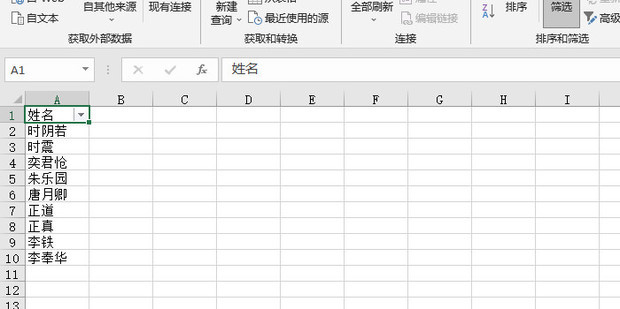
excel工作表,表格如何筛选文字
1、首先选定想要筛选的内容最上面的单元格。
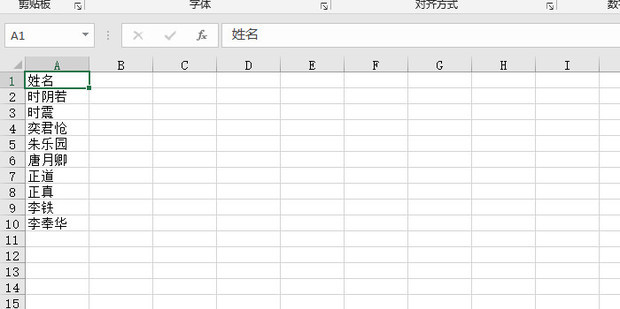
2、点击上方菜单栏的【数据】。
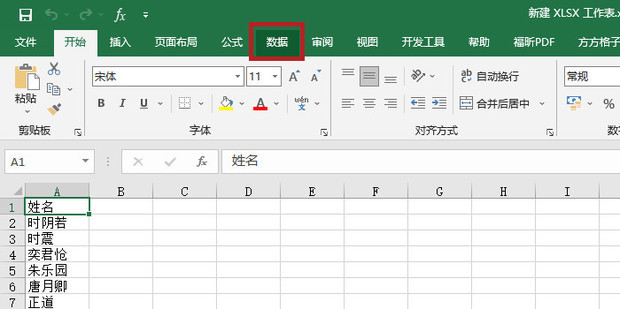
3、点击【筛选】。
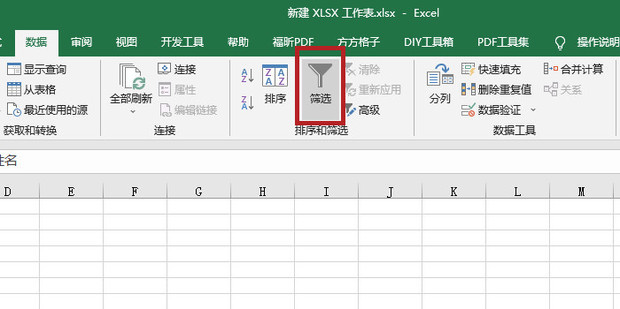
4、随后姓名后面会出现一个倒三角,点击倒三角。
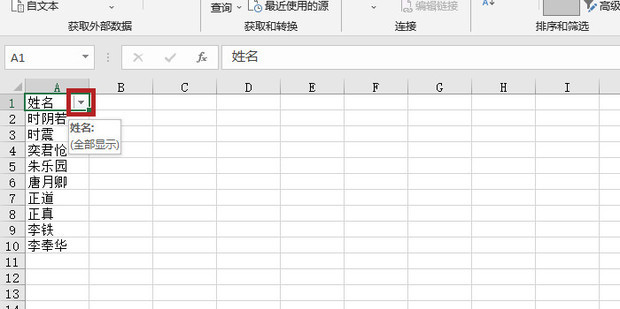
5、选择【文本筛选】中的【包含】。
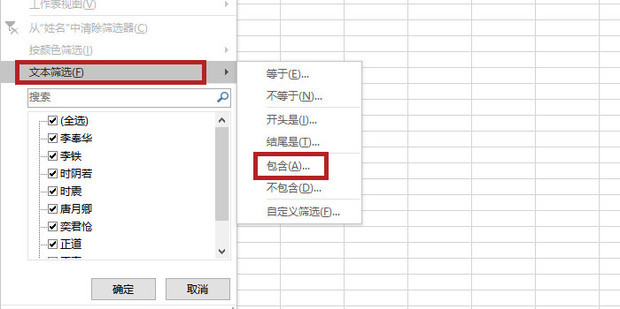
6、这样可以选择包含特定字符的数据,这里用【时】举例,输入【时】,点击【确定】。
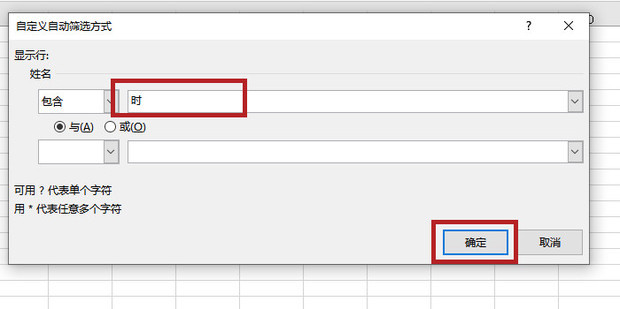
7、如图所示,这样就筛选出含有【时】的数据了。
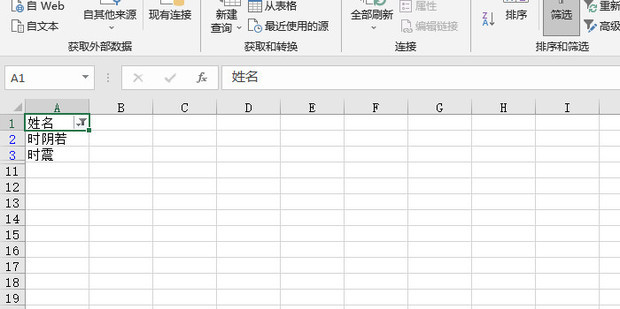
8、还可以筛选【开头是…】。
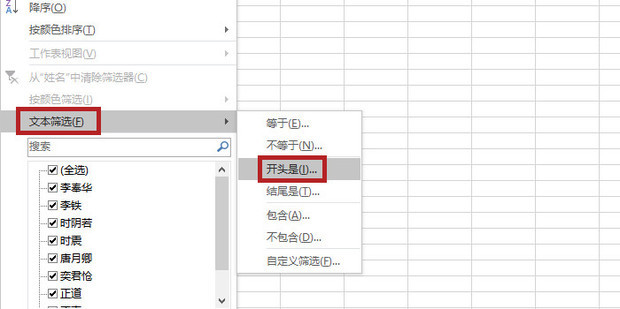
9、这里用【正】举例,点击【确定】。
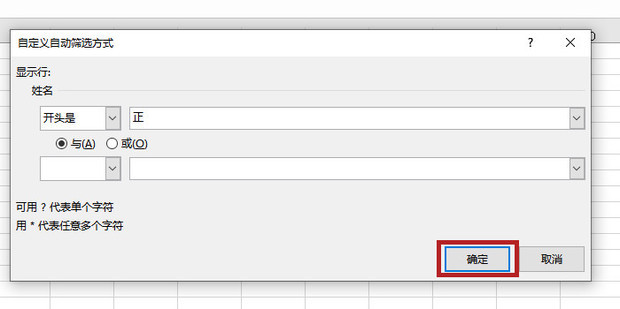
10、如图所示,这样就筛选出【正】的数值了。
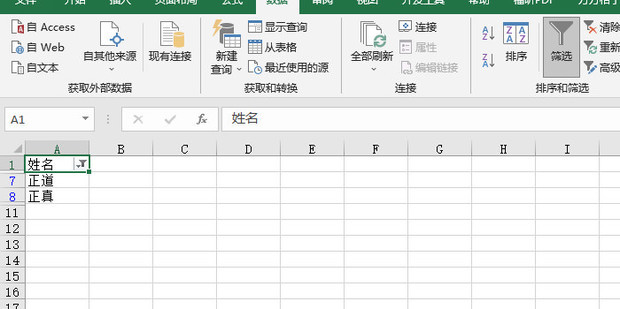
你可能想看:









